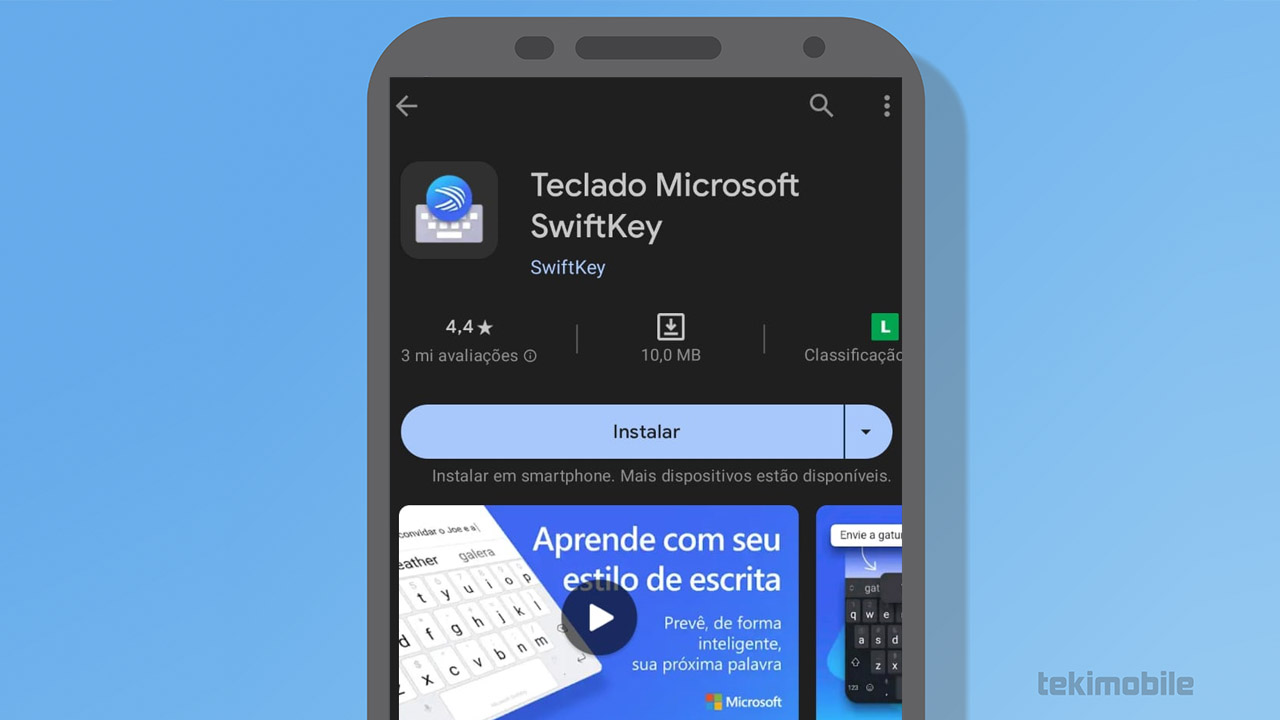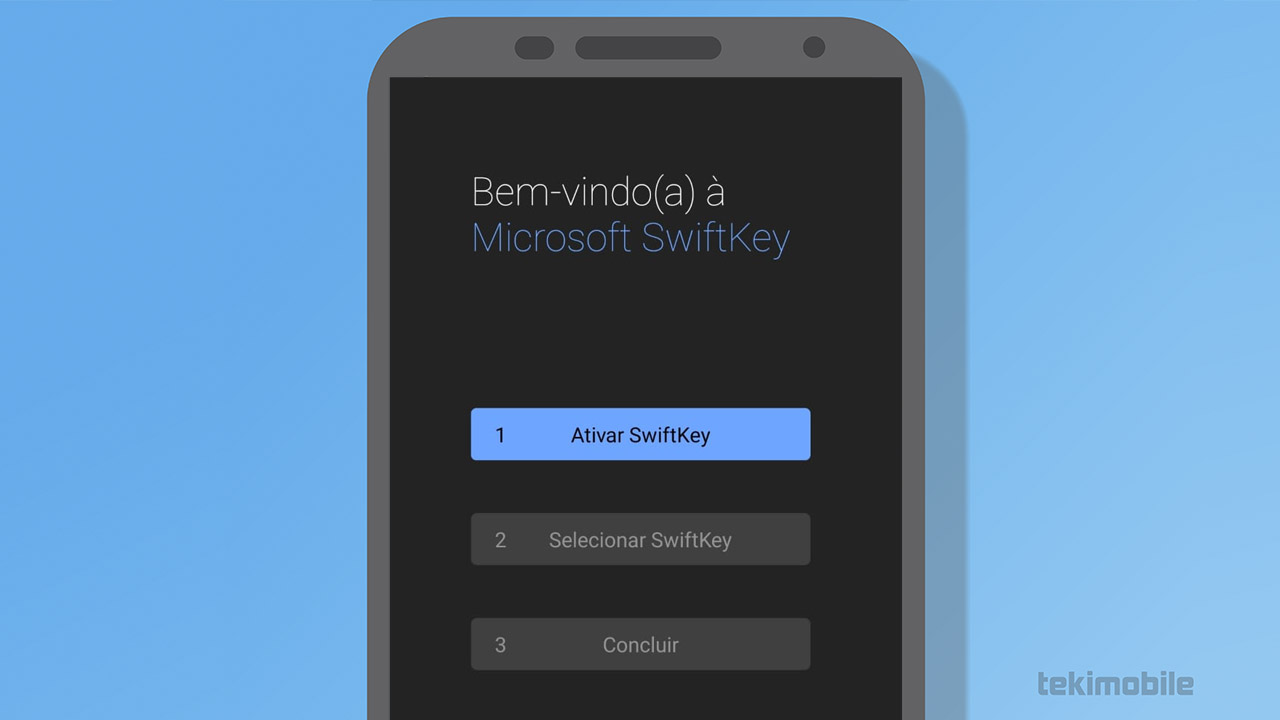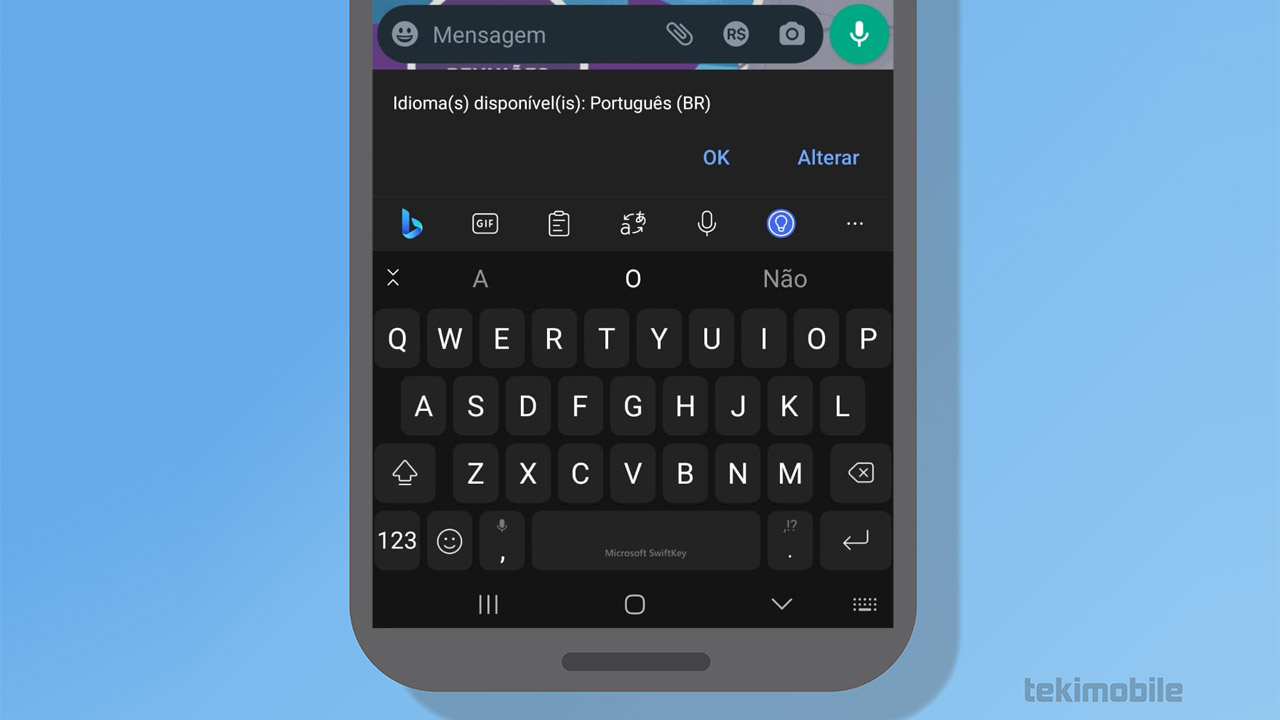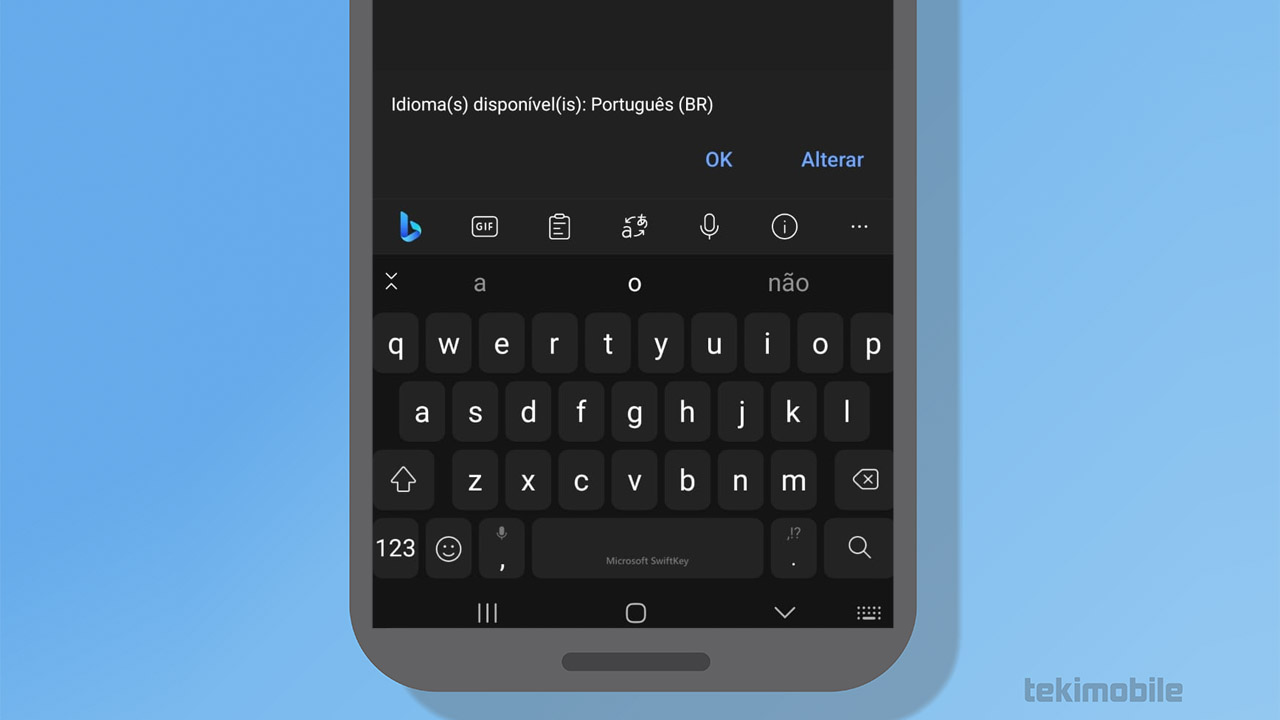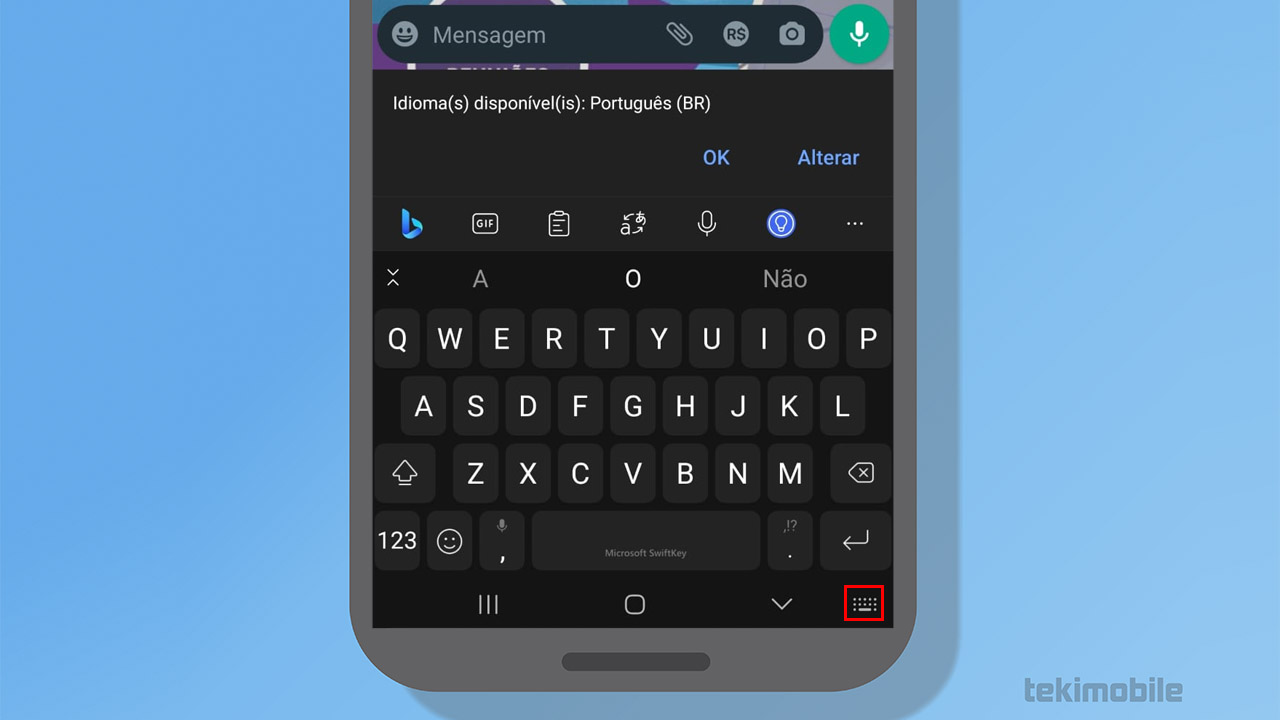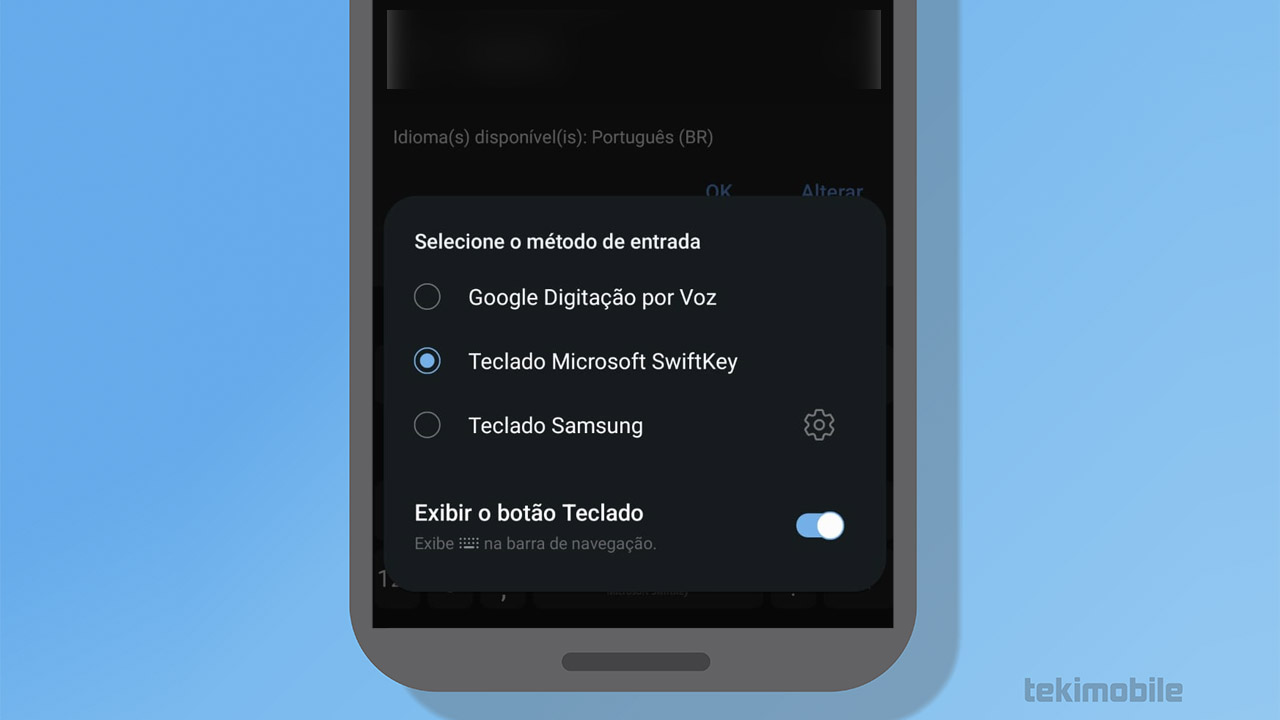Para aqueles que gostam de personalizar todo o celular, vão ficar felizes de saber que existem 4 diferentes maneiras de mudar o próprio teclado. Vamos ver abaixo como fazer isso no Android, e deixar ele com a sua cara.
4 maneiras de mudar o teclado do Android
Os métodos e maneiras que vamos ver aqui, podem ser diferentes no seu Android. Isso ocorre pois o sistema é altamente personalizável, e assim dependendo da marca as coisas podem mudar. Então fique atento a todos os passos que vamos fazer.
1. Instale um outro teclado
Existem muitos teclados personalizados, que mudam de cor, ou oferecem uma funcionalidade extra que você não encontra em outra opção. Vamos ver abaixo, como você pode instalar o SwiftKey que oferece um método diferente de digitação.
-
Indo até a loja

Na Play Store procure pelo Microsoft SwiftKey e realize a instalação do aplicativo em si.
-
Configurando o teclado

Logo em seguida, será necessário realizar alguns processos no seu celular, para que o teclado funcione corretamente. Dentre eles ativar o teclado, escolher a opção correta na lista de opções e pronto. Tudo isso você pode realizar seguindo os passos do próprio app.
-
Agora é só usar

Depois de seguir todos os passos de configuração, você já poderá usar o teclado em qualquer aplicativo.
Esse é somente um dos vários aplicativos que você pode conhecer e instalar no seu Android. Uma coisa bem interessante, é que você pode alternar a hora que quiser entre os teclados, vamos ver como realizar isso abaixo.
2. Como alternar entre os teclados
Muitas pessoas não sabem, é que o Android possui um simples ícone que permite ao usuário alternar entre diferentes teclados instalados. Dessa maneira, ele pode pular de um recurso para outro de uma maneira muito simples. Vamos ver como realizar esse processo, seguindo os passos abaixo.
- Abra o seu teclado.

(Imagem: Nalbert/Tekimobile) - Logo em seguida, toque no ícone de teclado localizado no canto inferior direito.

(Imagem: Nalbert/Tekimobile) - Escolha para qual teclado você deseja mudar. Faça isso quantas vezes você quiser.

(Imagem: Nalbert/Tekimobile)
Seguindo esses passos, você pode usar diversos teclados mudando muito facilmente. Mas para aqueles que querem se desfazer totalmente do teclado padrão, vamos ver abaixo como realizar essa alteração que é um pouco mais brusca.
3. Como mudar o teclado padrão
Se você já está cansado do mesmo teclado de sempre, e quer mudar para um totalmente novo, é possível fazer isso dentro das configurações do seu Android.
Porém, antes de começar o processo, é importante que você já tenha instalado o novo teclado. Com isso feito, basta seguir os passos abaixo.
- Vá nas Configurações do seu celular.
- Logo em seguida, procure por Gerenciamento Geral. É importante lembrar que os passos que estamos vendo aqui, foram feitos em um Samsung. Então senão encontrar a opção correspondente, tente por opções semelhantes.
- Em seguida vá em Lista de teclados e padrão.
- Desative o teclado padrão que é do sistema, e mantenha ativado somente o teclado personalizado que você instalou.
Com esses passos simples, você poderá manter apenas um teclado, que será o padrão de sua preferência. Os teclados do Android, possuem muitos recursos que podem ser secretos para algumas pessoas. Então, separamos algumas que você pode usar no último método abaixo.
4. Conheça mais do seu próprio teclado
Um recurso muito interessante que está presente na maioria dos teclados, é a possibilidade de inserir novos idiomas, alternar entre eles e até mesmo remover. Vamos ver abaixo como você pode fazer cada um desses processos.
Adicionando idiomas
- Ao abrir o teclado, você verá um ícone de engrenagem, toque nele.
- Logo em seguida, vá em Idiomas.
- É provável que nele, já esteja o idioma padrão. Procure por algum ícone que permita fazer a adição do novo idioma. Seja um + ou um ícone de um lápis.
- Ao tocar no ícone, adicione o idioma e pronto!
Alternando entre os idiomas
Nesse processo, vamos pontuar o método que é mais comum na maioria dos teclados, porém é importante conhecer bem o que você instalou. Com isso em mente, siga os passos abaixo.
- Localize o backspace do seu teclado
- Nele é provável que você encontrará o idioma identificado, arraste de um lado para o outro.
- Você notará que o idioma será modificado.
Com esses passos simples, você poderá usar idiomas que já adicionou seguindo o passo anterior.
Removendo idiomas
- Abra seu teclado e procure novamente pelo ícone de engrenagem.
- Vá na seção de Idiomas ou Línguas.
- Remova os idiomas inseridos.
Com esses passos, você poderá modificar e deixar seu teclado do Android da melhor maneira que combine com você. Agora diga para nós, teve dúvidas ou dificuldades no processo? Diga nos comentários abaixo.